Содержание
Пару десятков лет тому назад, когда о цифровой технике знали лишь передовые ученые и писатели-фантасты, миром фотографии правила 35мм пленка. Фотография не была массовым искусством. Счетчик кадров на камере неумолимо приближается к критическому значению "36", а впереди еще много работы. Вам предстоит бережно проявить пленку, провести вечер при свете красного фонаря, печатая фотокарточки, потратить следующий день, любуясь работой глянцевателя.
Но наступил 21 век, а с ним пришла эпоха цифровой техники. Для того чтобы сегодня получить фотокарточку, достаточно нажать на спусковую кнопку фотокамеры, а потом, налюбовавшись результатом на мониторе, распечатать снимок на домашнем струйном принтере.
Себестоимость фотографий также упала в разы. В отличие от пленки, на флеш-карту можно записывать данные множество раз. Не понравился снимок – стер, сделал новый. Мы стали фотографировать такое, на что раньше было просто стыдно тратить пленку. Жучки-паучки, моя кошка, приготовление ужина супругой, красивый вид из окна – все эти банальные сюжеты неоднократно отражались на сенсорах наших фотокамер, перекочевывали на флеш-карты, затем на жесткие диски, а спустя некоторое время, без сожаления удалялись.
Зайдите в любую контору, принимающую заказы на печать фотографий с цифровых носителей. Более половины клиентов приносят с собой фотокамеры, просят менеджеров самостоятельно извлечь флеш-карты. А дальше следует настоящее откровение – клиент впервые видит свои фотографии на мониторе офисного компьютера и с нескрываемым восхищением в течение десяти (а то и более) минут отбирает снимки для печати. Нет ничего необратимого в том, что на половине портретов у моделей красные зрачки. Вам это исправят прямо в лаборатории (за деньги, конечно). Ничего страшного, что треть снимков имеет неверную экспозицию и баланс белого – автоматика печатающей машины выставит необходимую корректировку.
Обработка цифровых фотографий на персональном компьютере не входит в рабочий распорядок большинства любителей. Действительно, освоение Adobe Photoshop – занятие далеко не тривиальное. К счастью, помимо легендарного графического редактора, существует немало несложных утилит, позволяющих улучшить качество материала, произвести систематизацию.BatchMagic
Официальный сайт: www.batchmagic.co.uk
Размер: 2597 КБ
Назначение: пакетное масштабирование изображений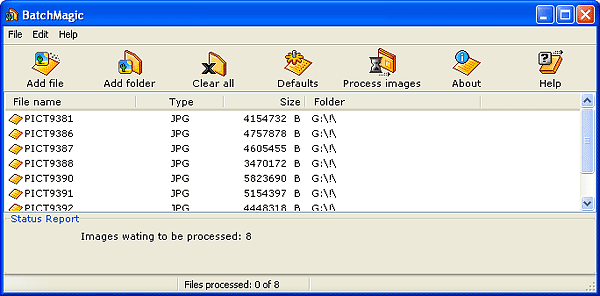
Вы собираетесь отправить фотографии по электронной почте. Но каждый файл имеет объем несколько мегабайт. Желательно уменьшить фотографии до таких размеров, чтобы передача файлов по Сети заняла не несколько часов, а несколько минут.
Одна из простейших программ, позволяющая менять линейные размеры изображений – BatchMagic. Вы можете добавлять в список пакетной обработки как отдельные файлы, так и целые папки. Программа поддерживает механизм drag & drop, что позволяет просто перетащить мышью список файлов, предназначенных для масштабирования.
Настройка параметров работы утилиты осуществляется с помощью кнопки Defaults. Первый параметр настроек – указание качества сжатия JPEG. По умолчанию используется значение 100, которое означает сжатие практически без потерь. Оптимальные значения качества сжатия находятся в районе значений от 70 до 85. При этом достигается неплохой компромисс между объемом конечных файлов и качеством изображения. Далее следует выбор алгоритма масштабирования. Рекомендуется выбирать значение High, обеспечивающее более высокое качество конечного материала ценой небольшого падения скорости преобразования.
Вы можете выбрать три варианта размеров конечных изображений. Зачем это нужно? Например, если вы решили вручную сделать галерею в Сети, то изготовление миниатюр для предварительного просмотра можно совместить со сжатием основного материала. Другой случай. Ваш знакомый очень много платит за входящий трафик. Если вы отправите ему объемное письмо с большим количеством фотографий, это будет смотреться не совсем этично. Может быть, сначала стоит показать ему миниатюры?
Если полученные изображения будут просматриваться только на мониторе, то не имеет смысла создавать линейные размеры, превышающие разрешение дисплея. Например, фотографии с 1000 пикселей по длинной стороне кадра будут полностью помещаться на экранах LCD-мониторов с диагональю от 17 дюймов и выше.
Если же в будущем планируется печать фотографий, то нужно подходить к процессу масштабирования более осторожно. Для качественной печати в формате 10x15 обычно достаточно от 1000 до 1500 пикселей по длинной стороне кадра. Печать крупных форматов выдвигает более серьезные требования к исходному материалу, которые делают масштабирование и вовсе нежелательным процессом. Но, к счастью, подавляющее большинство заказов в конторах, занимающихся печатью фотографий, принимается именно на формат 10x15, а значит у вас, скорее всего, есть большой запас по линейным размерам кадра. Даже на компактных камерах, напоминающих пачки сигарет с дырочкой, сегодня может красоваться надпись, говорящая о наличии двузначного числа мегапикселей. 10 мегапикселей при использовании соотношения сторон 3:2 – это свыше 3800 пикселей по длинной стороне кадра. У нас огромный простор для уменьшения объемов файлов с изображениями.
К содержаниюBR PhotoArchiver
Официальный сайт: www.br-software.com
Размер: 2661 КБ
Назначение: систематизация фотографий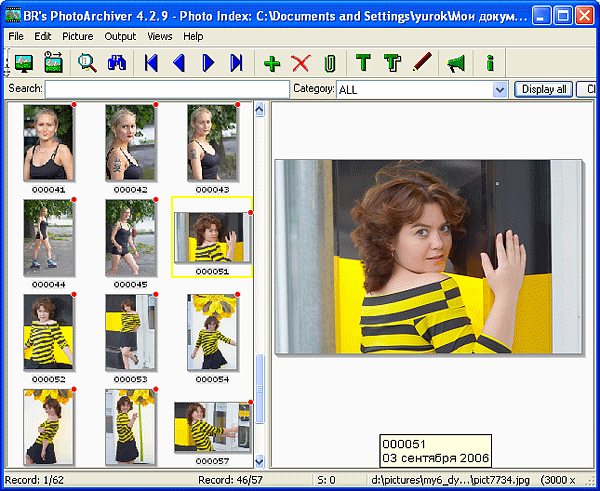
Одна из причин высокой популярности цифровых фотокамер заключается в отсутствии необходимости экономии кадров. Вы можете делать сотни, тысячи фотографий, при этом потратив минимум финансовых ресурсов. Заполнилась флеш-карта – фотографии переписываются на жесткий диск. Но спустя какое-то время вы, скорее всего, забываете, где и когда были сделаны те или иные снимки. Огромное количество папок с малозначащими названиями хоронят надежды на поиск той заветной фотографии, сделанной, где-то с год тому назад.
Систематизация изображений на жестком диске – не просто полезная, а зачастую даже жизненно необходимая процедура, если вы хотите сохранить память о событиях, сопутствующих рождению архивных фотографий, иметь возможность быстрого поиска необходимых материалов. BR PhotoArchiver – одна из наиболее простых утилит данного класса.
Суть работы программы сводится к созданию базы данных, в которой хранится подробная информация о ваших изображениях, расположенных на жестком диске. Каждому файлу присваивается уникальный идентификационный номер. С помощью категорий и описаний вы осуществляете структуризацию данных.
На первом этапе работы с программой требуется загрузить все изображения, требующие систематизации. Вы можете импортировать (Ctrl+I) как отдельные изображения, так и целые папки.
После окончания процедуры импорта в левой части рабочего окна будет отображаться список миниатюр, а правая часть будет отводиться под просмотр текущего изображения.
Следующий этап систематизации – назначение пользовательских категорий. Категории по своей сути очень напоминают тэги. Вы создаете виртуальную папку, даете ей произвольное имя. Далее вы можете, выделив определенные изображения, присвоить им в заранее определенную категорию. Каждое фото может одновременно иметь несколько категорий. На панели инструментов присутствует форма выбора категорий. С ее помощью можно быстро фильтровать список миниатюр, просматривая определенные события, отдельные фотосессии.
Более подробное описание фотографий можно осуществить с помощью заполнения полей базы данных. Вы можете описывать место, где производилась съемка (Where), события, сопутствующие рождению кадра (Event), а также добавлять текстовые описания (Description). Данные значения можно выбирать из списка, если вы уже занимались этими операциями ранее. Последний пункт описания заключается в указании качества (Quality) фотографии. Значение выбирается в диапазоне от 1 до 4.
Все операции с базой данных можно выполнять в пакетном режиме. Выделите несколько изображений, откройте окно Annotate. Если вы ранее описали хотя бы одно фото, то вам предложат использованные значения в качестве умолчаний.
С помощью клавиши F2 вызывается режим просмотра структуры базы данных (Browse View). В левой части рабочего окна появляется дополнительная панель, на которой отображается древовидная структура вашей базы. Вы можете осуществлять навигацию по всем ранее означенным полям (категории, события и т.д.)
Поиск фотографий может осуществляться в двух режимах. С помощью строки поискового запроса на панели инструментов можно находить фотографии, вводя произвольное ключевое слово. Все фотографии, описания которых включает слово поискового запроса, будут отображаться в левой части рабочего окна приложения. С помощью расширенного поиска (Advanced Search) можно дополнительно указывать интервал дат, категории, выбирать уровень качества материала.
C помощью BR PhotoArchiver можно создавать несложные web-галереи. От вас потребуется лишь ввести заголовок страницы и указать качество (степень сжатия JPEG в данном случае) фотографий, помещаемых на страницы. Программа также позволяет выбирать стили, но в рассматриваемом дистрибутиве присутствовал всего лишь один элемент в списке выбора.
Еще один интересный инструмент позволяет создавать материал для записи на оптически диски. Вы указываете конкретные фото или выбираете отдельную категорию. После этого необходимо указать папку на жестком диске, где будет создаваться структура данных с целью переноса на оптический носитель. Вы можете сделать диск с автоматически запускающимся инструментом просмотра фотографий. При этом в новую папку перенесется часть дистрибутива программы, запуск которой будет указываться в файле autorun.inf. Вы вставляете диск в оптический привод персонального компьютера или в бытовой DVD-проигрыватель, после чего сразу же начинается просмотр фотографий.
BR PhotoArchiver – далеко не самый мощный и гибкий инструмент в своем классе, но простота и компактность выгодно отличают его от более известных конкурентов.
К содержаниюCollage Creator
Официальный сайт: www.arcsoft.com
Размер: 28924 КБ
Назначение: создание художественных коллажей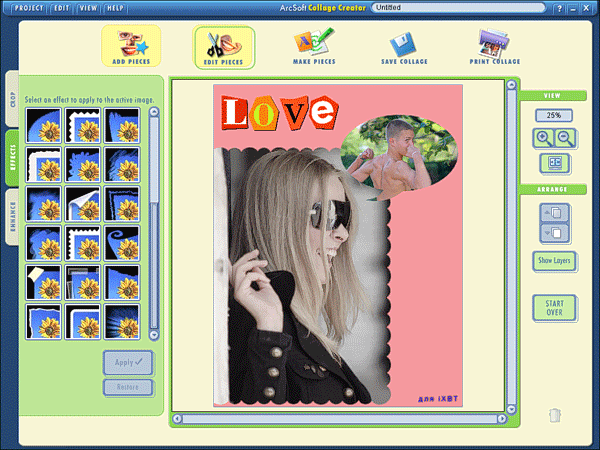
Фотография – это серьезное и скучное занятие? Возможно. Но давайте взглянем на это искусство иначе. Раннее детство. Помните, как вы подрисовывали усы на плакате известной киноактрисы? Школьные годы, вас заставляют делать стенгазету. Вы вырезаете фотографии одноклассников, наклеиваете на белый ватман, делаете смешные подписи. Школьные годы незаметно пролетели. Молодежь ходит парочками, влюбляется, и вот вас пригласили на свадьбу. Из многочисленных свадебных фотографий вы составляете смешной коллаж и дарите молодоженам как веселое напутствие на долгие годы.
Collage Creator – красивая, яркая программа для создания коллажей. С помощью нее вы можете создавать проекты, добавляя в них изображения, фигурный текст, большое количество спецэффектов.
Основное управление программой осуществляется с помощью пяти кнопок, расположенных в верхней части рабочего окна, которые переключают режимы. Левая боковая панель содержит инструменты, доступные в текущем режиме работы. Правая боковая панель содержит сервисные функции.
Вы решили создать коллаж. Сначала необходимо поместить на проект весь ваш исходный материал. С помощью кнопки Add Pieces включите режим добавления новых элементов. Вы можете помещать фотографии собственного изготовления (Images), текст с тенью (Text), а также выбрать картинки из библиотеки Collage Creator (Clip art). Библиотека содержит огромное количество картинок в векторном формате EMF, отсортированных по тематикам (праздники, животные, спорт и т.д.). Каждый элемент, помещенный на страницу проекта, можно поворачивать на произвольное число градусов, отражать по горизонтали и вертикали, масштабировать, перемещать. При работе с текстом вы можете менять размер шрифта, кегль, цвет, регулировать размер и резкость тени.
Стоит отметить, что вы можете даже извлекать изображения прямо из цифровой камеры или сканера. Для этого в режиме Images нажмите кнопку Acquire.
После того, как вы добавили и грамотно расположили все необходимые элементы, можно заняться их обработкой. C помощью кнопки Edit Pieces вызывается инструментарий работы со спецэффектами. Во вкладке Crop содержится большой набор фигурных рамок для объектов. Effects, по своей сути, то же самое, что и Crop, только, помимо фигурного обрезания, в некоторых случаях к объектам применяются эффекты. Например, можно создать имитацию приклеивания объекта к монитору с помощью липкой ленты или сделать вид, что кусок фотографии неаккуратно вырван из общей композиции.
Во вкладке Enchance содержатся инструменты управления яркостью (Brightness) объектов, а также их контрастностью (Contrast), цветовой насыщенностью (Saturation) и оттенком (Hue).
После выбора любого из эффектов группы Edit Pieces необходимо нажать кнопку Apply, которая закрепляет произведенное изменение. Вы можете всегда отказаться от последнего изменения с помощью кнопки Restore.
Make Pieces включает в себя два инструмента – Doodle Maker и Letter Board. Doodle Maker – это простенькая панель для рисования карандашом (Pencil). Вы выбираете цвет линии, толщину и, совершая перемещения мышью с зажатой левой кнопкой по виртуальному планшету, создаете произвольный рисунок. Антипод карандаша – ластик (Eraser). Настройки и него те же самые, что и у карандаша, но действие полностью противоположно – он, нетрудно догадаться, занимается удалением ваших художеств. В нижней части рабочего окна вы можете выбрать режим отображения фона из двух вариантов – текущий цвет или прозрачный.
Последние две кнопки панели инструментов отвечают за сохранение коллажей (Save Collage) и распечатку (Print Collage).
Во время печати по умолчанию используется формат A4. Однако вы можете включить режим совмещения листов бумаги для получения более крупных отпечатков. Программа позволяет совмещать до 9 (3x3) листов бумаги формата А4.
В правой части рабочего окна, как уже было сказано ранее, располагаются инструменты, выполняющие сервисные функции. C помощью кнопок Zoom Out и Zoom In вы можете отодвигать или приближать текущий документ, а также принудительно задавать масштаб, при котором ведь проект помещается внутри рабочего окна приложения. Структура проекта Collage Creator содержит слои. Show Layer открывает панель, на которой отображается список слоев в виде их миниатюр. Вы можете перемещать элементы вверх или вниз, тем самым, меняя правила их перекрытия. Кроме того, можно временно отключать отображение определенных слоев.
Collage Creator относится к категории программ, которые рассчитаны даже на юных пользователей. Между тем, нельзя сказать, что Collage Creator - примитивный, несерьезный программный продукт. Его возможностей вполне хватает для создания красивых художественных коллажей.
К содержаниюFocus Magic
Официальный сайт: www.focusmagic.com
Размер: 4395 КБ
Назначение: коррекция промахов фокусировки и других подобных недочетов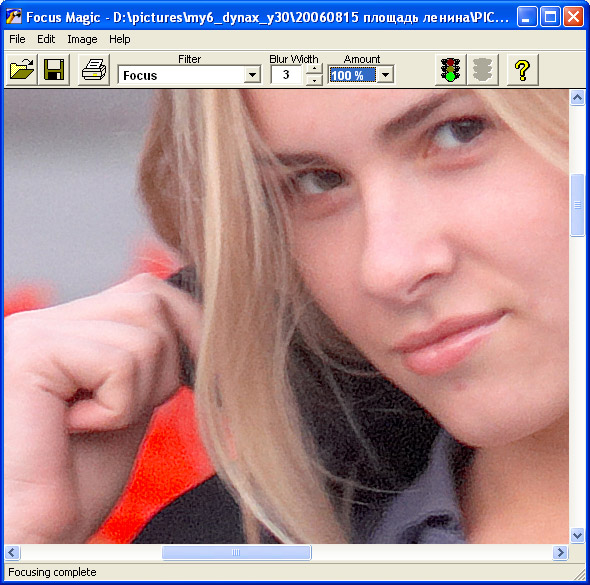
Далеко не всегда удается создавать фотографии с идеальной резкостью. Удачная композиция, неповторимый миг, затвор издает щелчок, но следом вас охватывает горькое разочарование – камера промахнулась с расстоянием фокусировки.
Тихий вечер, красивый свет. Вы хотите сфотографировать свою девушку. Но вы понимаете, что нельзя портить таинственную атмосферу полумрака встроенной вспышкой, превращающей модель в красноглазое чудовище. Недостаток света является причиной использования очень длинной выдержки, которая, в свою очередь порождает эффект "шевеленки". Картинка на большинстве снимков смазана. Для исправления подобных недочетов можно использовать очень простую утилиту Focus Magic.
Вы открываете изображение, имеющее определенный дефект. Если ваша камера промахнулась с фокусом, то в списке доступных операций выберите пункт Focus. Программа анализирует изображение и пытается подобрать подходящее значение степени корректировки. Практика показывает, что Focus Magic немного перестраховывается в данном вопросе, и зачастую достаточно меньших значений Blur Width. Amount по умолчанию равен 100%. Данный параметр отвечает за степень применения фильтра. В большинстве ситуаций не требуется использование значений, превышающих сто процентов. Вместе с повышением резкости на фотографии могут появиться небольшие артефакты, но это неизбежная плата за наше вмешательство. Программа не может угадывать мельчайшие детали, отсутствующие на оригинале по причине низкой резкости. Да, визуально резкость заметно повышается. Однако идеальной картинки добиться невозможно.
Fix Motion Blur применяется в случае наличия шевеленки. Природа данного эффекта очень проста. При использовании длинных выдержек, во время экспонирования камера успевает немного переместиться в пространстве. Руки у нас с вами далеко не железные, им свойственно шевелиться. Однако шевеление или, говоря иначе, сдвиг в пространстве всегда имеет определенное направление. Вычислив его, изучая снимок, можно попытаться устранить нежелательный эффект. В настройках Focus Magic можно указать дистанцию сдвига и его направление с шагом в 10 градусов.
Функция Defocus применяется для снижения резкости. Например, просматривая женский портрет, вы замечаете на лице модели чересчур акцентированную текстуру кожи. Причиной тому может быть плохо поставленный свет, слишком высокий уровень резкости в настройках камеры, отсутствие качественного мейкапа и многое другое. Необходимо немного снизить резкость. Вы выбираете функцию Defocus, указываете радиус размытия и скрываете тем самым некоторые недостатки внешности модели.
Еще одна возможная проблема заключается в недостатке линейного разрешения снимка. Вы хотите распечатать фотографию в большом формате, но при этом на отпечатке будут заметны отдельные пиксели. Избежать подобного дефекта поможет повышение линейного разрешения снимка, осуществляемое с помощью функции Increase Resolution. Вы выбираете кратность увеличения (Times), уровень повышения резкости (Harder, Normal, Softer) и запускаете фильтр. Линейный размер увеличивается, но резкость конечного снимка, конечно, ниже, чем у оригинала.
Вы сканируете фотографии из газет и журналов. При этом на полученных изображениях очень часто заметно типографское зерно. Функция Despeckle позволяет устранить данный артефакт. Вы можете указывать размер зерна.
Помимо описанных функций, Focus Magic позволяет преобразовывать фотографии в черно-белый режим.


